怎样查看win10版本号 查看win10版本号方法
怎样查看win10版本号?众所周知,Windows 10 开始推出的Windows as a Service 模式了,而Windows 也越来越类似于Linux 的滚动发布模式。版本的更新越来越频繁,我们如何才能只能自己的系统是什么版本呢?如何查看win10版本号呢?下面,针对这个问题,就给大家介绍下查看win10版本号方法。
方法一:
1、进入WIN10系统以后,在左下角处的开始图标上面点击右键,然后在出来的工具中点击【运行】或者是按快捷键【WIN+R】调出运行工具。

win10版本
2、在运行工具这里输入【dxdiag】再点击【确定】
3、在出来的DirectX诊断工具下面找到操作系统,那个操作系统最后面就有一个版本。这个版本就是想要的那个版本号。

win10版本
方法二:
1、进入WIN10系统以后,在左下角处的开始图标上面点击右键,然后在出来的工具中点击【运行】或者是按快捷键【WIN+R】调出运行工具。
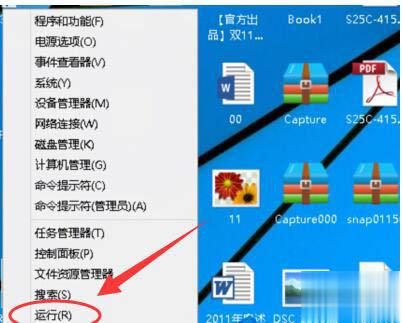
win10版本
2、然后在运行工具中输入【cmd】然后确定,在命令提示符中输【slmgr/dlv】再按回车。再等会一会就会出现一个窗口。
3、在这个窗口中也可以看到系统版本号。
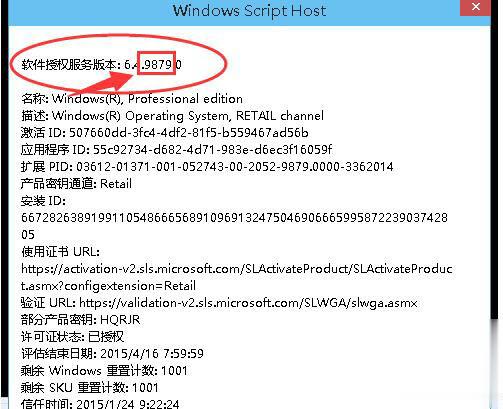
win10版本
方法三:.使用WinVer命令
(1)按下 Windows + R
(2)在运行中执行 winver 命令
方法四:使用命令行进行查看
在命令提示符中输入如下命令进行查看:
systeminfo | findstr Build
方法五:使用注册表进行查看
使用注册表我们可以查看到最为 Windows 10 最为详细的版本号,步骤如下:
(1)按下 Windows + R — 执行 regedit 命令打开注册表
(2)浏览到如下路径:
HKEY_LOCAL_MACHINE/SOFTWARE/Microsoft/Windows NT/CurrentVersion
以上就是查看win10版本号方法。
- 01-11全球最受赞誉公司揭晓:苹果连续九年第一
- 12-09罗伯特·莫里斯:让黑客真正变黑
- 12-09谁闯入了中国网络?揭秘美国绝密黑客小组TA
- 12-09警示:iOS6 惊现“闪退”BUG
- 03-29黑客组织攻击纽约大学官网,泄露 300万学生
- 03-29阿里妈妈广告自研AI模型LMA升级至万亿级参数
- 03-29筑牢食品安全防线 构建放心消费环境
- 03-29京东金融:数字人已累积服务超过500万用户
- 03-29京东外卖上线40天日订单破百万,入驻餐厅已























 粤公网安备 44060402001498号
粤公网安备 44060402001498号